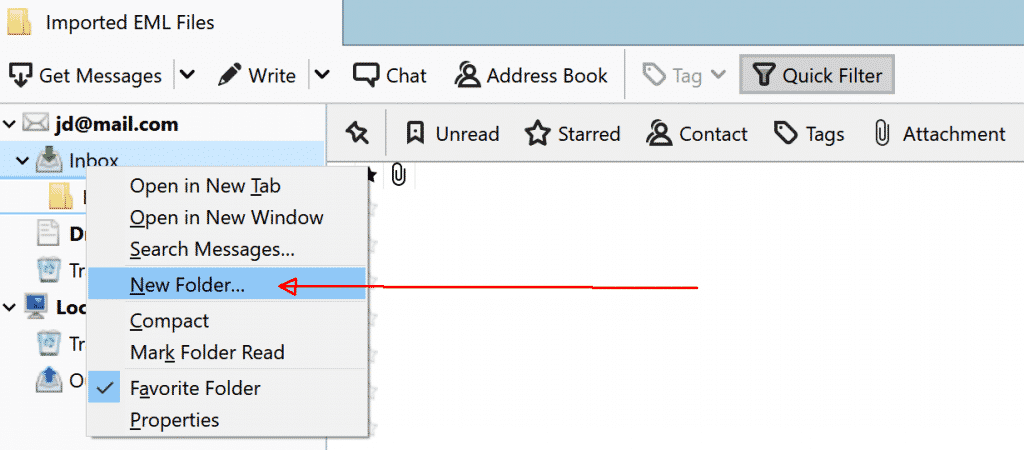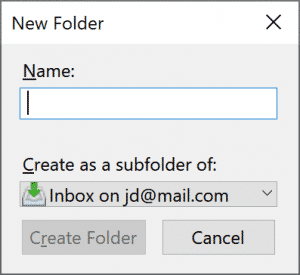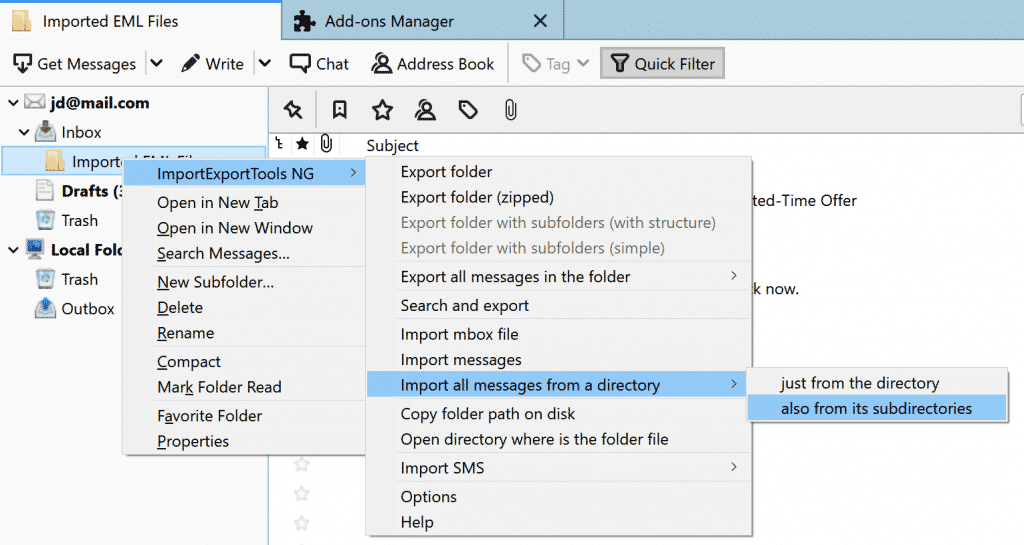Если вам интересно, как импортировать файлы EML в Thunderbird, вы пришли в нужное место. В этой статье изложены три эффективных метода: ручное перетаскивание, Использование бесплатного программного обеспечения и инструментов импорта/экспорта. Плюс, Мы рассмотрим советы, чтобы упростить вашу электронную почту миграцию!
Почему выбирают Thunderbird для управления электронной почтой?
Thunderbird остается популярным выбором для управления электронной почтой из -за его совместимости и гибкости. Он поддерживает формат Mbox для хранения электронных писем, широко признанный формат, который беспрепятственно работает с другими почтовыми услугами. Переключиваете ли вы платформы или организуете резервные копии, Thunderbird выполняет задачу.
Как импортировать файлы EML в Thunderbird
Перед импортом файлов .eml в Thunderbird, Убедитесь, что вы полностью экспортировали свои файлы EML из вашего предыдущего почтового клиента. Инструменты, такие как программное обеспечение для передачи Outlook, могут помочь вам экспортировать сообщения от различных клиентов, таких как летучая мышь!, Mac Mail, Outlook, Gmail и другие в формате EML. В дополнение, Инструменты преобразования электронной почты могут экспортировать сообщения из таких форматов, как Mbox, Бунд, PST или MSF -файлы EML. Откройте для себя полный спектр конвертеров электронной почты здесь.
- Убедитесь, что ваши файлы EML должным образом экспортируются из вашего предыдущего почтового клиента.
- Держите их организованными в доступной папке на вашем компьютере.
- После того, как эти процедуры выполнены и файлы находятся на вашем ПК, откройте почтовый клиент Mozilla и действуйте следующим образом…
Шаг за шагом: Импортировать файлы EML в Thunderbird
Опция 1: Метод перетаскивания
Пример использования: Вы организуете свои личные архивы электронной почты и необходимо импортировать только несколько десятков старых электронных писем. Возможно, эти электронные письма взяты из конкретного проекта или корреспонденции, который вы хотите, чтобы он был легко доступен в Thunderbird. Этот метод идеально подходит для таких мелких, Быстрый импорт, где простота - это ключ.
Этот простой метод лучше всего подходит для небольших партий файлов EML.
-
- Откройте Thunderbird: Запустите Thunderbird и перейдите в папку, где вы хотите импортировать файлы.
- Создайте новую папку в Thunderbird:
- Щелкните правой кнопкой мыши на родительской папке (например, “Локальные папки”).
- Выбрать “Новая папка…” И назовите это что -то вроде “Импортные электронные письма.”
- Перетаскивать файлы: Выберите нужные файлы EML из вашей папки и перетащите их в недавно созданную папку в Thunderbird.
- Откройте Thunderbird: Запустите Thunderbird и перейдите в папку, где вы хотите импортировать файлы.
Плюс:
-
- Простой и интуитивно понятный - доступный для пользователей с ограниченной технической экспертизой.
- Не требует никакого дополнительного программного обеспечения или дополнений.
- Идеально подходит для небольших партий файлов EML.
Минусы:
-
- Становится громоздким и трудоемким при обработке больших объемов электронных писем. Если у вас обширные данные электронной почты, Подумайте об использовании более продвинутого подхода.
- Не хватает автоматизации, Требование ручного выбора и передачи файлов.
Опция 2: Использование бесплатного импортного программного обеспечения EML
Пример использования: Вы переходите от более старого почтового клиента, который использует файлы EML (Как Windows Live Mail) Thunderbird. У вас есть коллекция электронных писем, охватывающих несколько лет, но вы не хотите тратить слишком много времени вручную, перемещая их. Дополнительная помощь от программных инструментов делает процесс управляемым, не требуя передовых технических навыков.
Вот оптимизированное руководство по импорту файлов EML в любой почтовый клиент, который поддерживает протокол POP3, с Thunderbird в качестве примера:
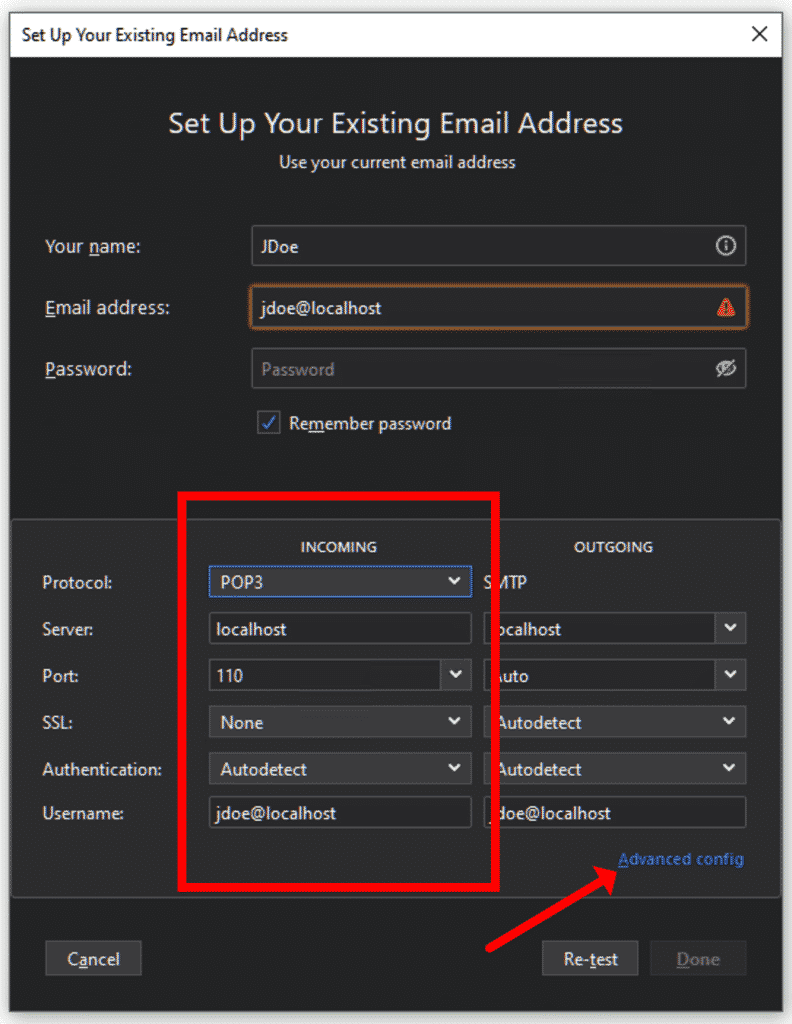
-
- Установите временную учетную запись POP3 в Thunderbird:
- Запустите Thunderbird и перейдите в меню «Новый +».
- Выберите «Существующая почтовая учетная запись…» и заполните форму, пока не станет доступной «Настройка вручную…».
- Установите «протокол» в POP3 и введите «LocalHost» в качестве сервера.
- Настройте другие настройки следующим образом:
- порт: 110
- Сбл: Никто
- Аутентификация: Обычный пароль
- Подтвердите расширенные конфигурации и закрыть настройку.
- Приготовьте файлы EML:
- Используйте Приложение Email Speed Email Bridge Чтобы идентифицировать и подготовить файлы EML для передачи.
- Выберите папку, содержащую файлы EML, и убедитесь, что подканализации исключены, если ненужные.
- Создайте список файлов, нажав “Поиск” а затем приступить к “Начальный мост.”
- Заполните импорт в Thunderbird:
- Создайте новую папку в разделе «Локальные папки» Thunderbird, чтобы отразить имя папки источника.
- Начните процесс получения электронной почты в Thunderbird, чтобы завершить импорт.
- Переместите импортированные файлы в выбранную вами папку.
- Установите временную учетную запись POP3 в Thunderbird:
Плюс:
-
- Оптигирует процесс для миграций среднего размера.
- Может обрабатывать некоторую степень автоматизации при подготовке файлов для импорта.
- Работает у разных почтовых клиентов, при условии, что протокол POP3 поддерживается.
Минусы:
-
- Требует дополнительных шагов, Как настройка временной учетной записи POP3.
- Потенциальная совместимость или проблемы конфигурации для пользователей, не подходящих.
Если этих основных инструкций недостаточно, Вы можете использовать полный Иллюстрированное руководство по импорту файлов EML в Outlook. С этими шагами, Передача файлов EML становится доступной даже для начинающих.
Вариант3: Использование дополнения инструментов импорта/экспорта
Пример использования: Вы работаете в офисной среде или управляете данными электронной почты для клиента. У вас есть тысячи электронных писем, организованный в сложных структурах папок, которые должны быть импортированы точно и эффективно в Thunderbird. Автоматизация и способность этого метода обрабатывать большие объемы делают его лучшим вариантом для профессиональных или объемных миграций.
Для больших объемов файлов EML, Thunderbird Инструменты импорта/экспорта дополнение обеспечивает лучшее решение.
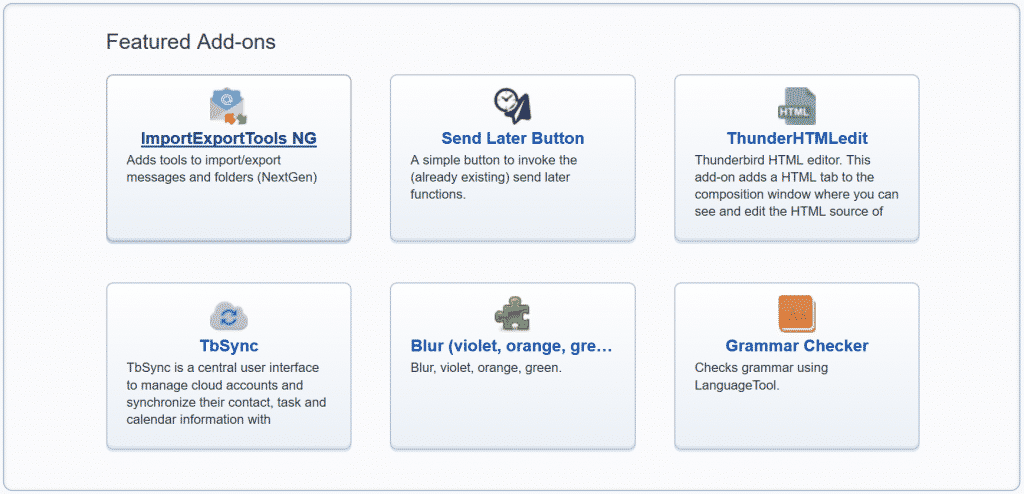
-
- Установите дополнение:
- Нажмите на значок меню в Thunderbird (Три горизонтальные линии).
- Выбрать “Дополнения,” искать “Импорт / Экспорт инструменты,” и установите это. Следуйте побуждениям перезапустить Thunderbird.
- Создать целевую папку:
- Щелкните правой кнопкой мыши “Локальные папки” и выберите “Новая папка…”
- Назовите свою папку соответствующим образом (например, “Импортированные электронные письма 2025”).
- Импортируйте ваши файлы:
- Щелкните правой кнопкой мыши новую папку и выберите ИмпортЭкспортИнструменты > Импортировать все сообщения из каталога > Также из его подкаталогов.
- Найдите папку, содержащую ваши файлы EML, и подтвердите свой выбор.
- Проверьте успех импорта:
- Thunderbird будет создавать подпапки на основе структуры файлов и отобразить количество успешно импортированных электронных писем.
- Установите дополнение:
Плюс:
-
- Лучше всего для эффективной работы с большими партиями файлов EML.
- Сохраняет структуру файла путем создания подпапок во время импорта.
- Высоко автоматизированный после установки и настроения надстройки.
Минусы:
-
- Требуется установка надстройки инструментов импорта/экспорта, который является дополнительным шагом.
- Может быть менее удобным для пользователя для тех, кто не знаком с надстройками или расширенными инструментами.
Pro Tips для плавного импорта электронной почты
- Резервную копию ваших данных. Перед импортом, Создайте резервную копию ваших исходных файлов EML, чтобы избежать случайных потерь.
- Организовать файлы. Групповые файлы EML в более мелкие партии, чтобы сделать процесс более управляемым.
- Используйте специализированное программное обеспечение. Для объемных трансфер или более сложных миграций, Рассмотрим сторонние программные инструменты, предназначенные для миграции данных по электронной почте. Эти инструменты автоматизируют процесс и минимизируют риск ошибок.
Часто задаваемые вопросы (Часто задаваемые вопросы)
- Что такое файл EML?
Анонца Файл EML Формат используется для сохранения отдельных сообщений электронной почты. Он содержит контент электронной почты, метаданные, и любые вложения. - Могу ли я импортировать файлы EML в Thunderbird без дополнений?
Да, Метод перетаскивания допускает ручной импорт без каких-либо дополнительных инструментов. Однако, Это менее эффективно для крупномасштабных миграций. - Какой формат файла использует Thunderbird для хранения электронных писем?
Thunderbird использует формат Mbox, который широко поддерживается другими почтовыми клиентами, Облегчение передачи данных между платформами. - Почему выбирают специализированное программное обеспечение для импорта файлов EML?
Если вы имеете дело со значительным количеством файлов EML или имеете ограниченное время, Специализированные инструменты могут облегчить вашу жизнь. Эти инструменты автоматически обнаруживают файлы EML в вашей системе и направляют вас через процесс миграции с минимальными ручными усилиями. Они идеально подходят для пользователей, не разбирающихся в технологиях, и снижают риск потери данных. - Как я могу импортировать файлы EML в Outlook?
Для быстрого и эффективного импорта файлов EML в профиль Outlook или PST -файл, Мы предлагаем использовать Glexsoft EML в Outlook Transfer Tool.
Последние мысли
Thunderbird-это надежный и богатый функциями почтовый клиент, который делает импорт файлов EML простым. Следуя методам, изложенным выше, Вы можете легко перенести свои электронные письма и сохранить свое общение. Предпочитаете ли вы простоту перетаскивания или эффективность дополнения инструментов импорта/экспорта, В этом руководстве вы освещаете.
Для тех, кто ищет более быстрое и надежное решение, Рассмотрите возможность использования специализированного программного обеспечения, разработанного для миграции по электронной почте. С регулярными обновлениями и поддержкой нескольких платформ, Thunderbird остается отличным выбором для управления вашими электронными письмами в 2025 и за его пределами.
Это руководство регулярно обновляется, чтобы отразить последние функции Thunderbird и инструменты миграции электронной почты.
Последнее обновление: Июнь 2025.